1. Accéder à la gestion des utilisateurs
La section "Mes sites" permet de gérer plusieurs sites depuis un seul compte et d’inviter d’autres utilisateurs à collaborer sur un site.
Étapes :
1. Rendez-vous sur votre tableau de bord.
2. Cliquez sur "Utilisateurs" sous le site concerné.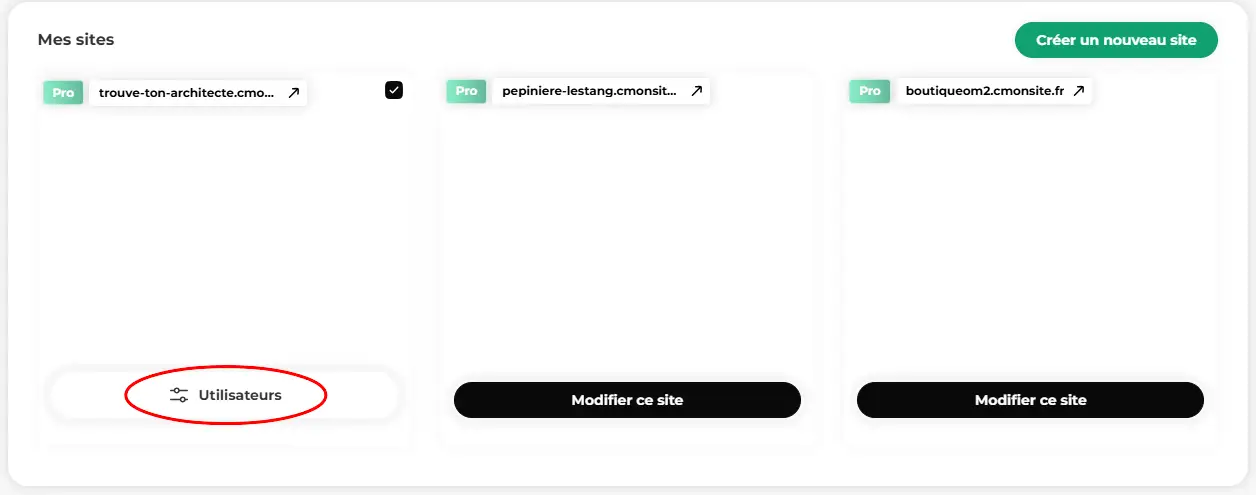
2. Accéder à la gestion des accès
Afin d’inviter un utilisateur, vous devez gérer ses accès.
Étapes :
1. Une fenêtre "Gestion des accès" s’ouvre.
2. Vous y verrez le propriétaire du site ainsi que la liste des utilisateurs invités.
3. Cliquez sur "Ajouter un utilisateur".
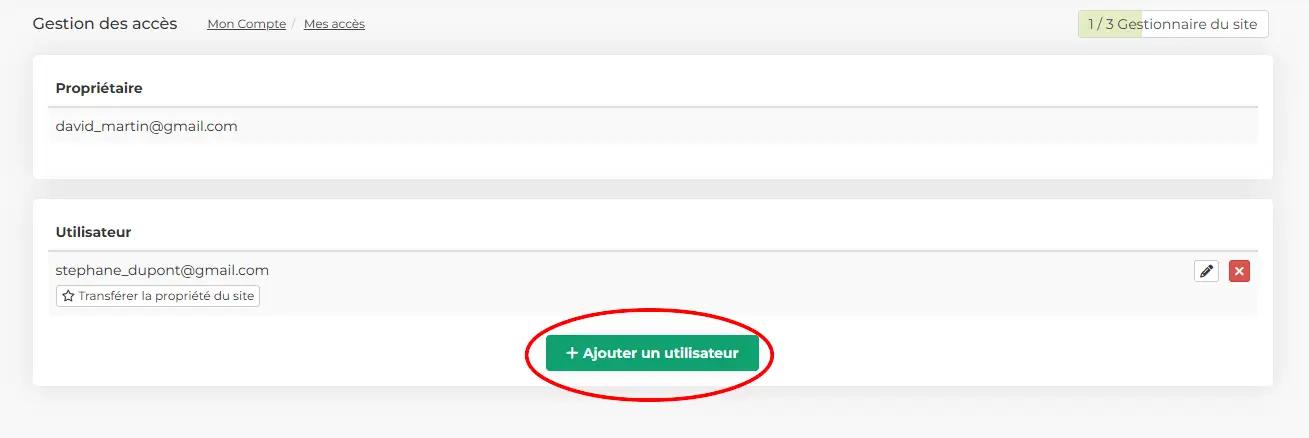
3. Inviter un nouvel utilisateur
L’invitation permet à un autre compte de travailler sur le site avec des accès définis.
Étapes :
1. Entrez l’adresse e-mail de l’utilisateur à inviter.
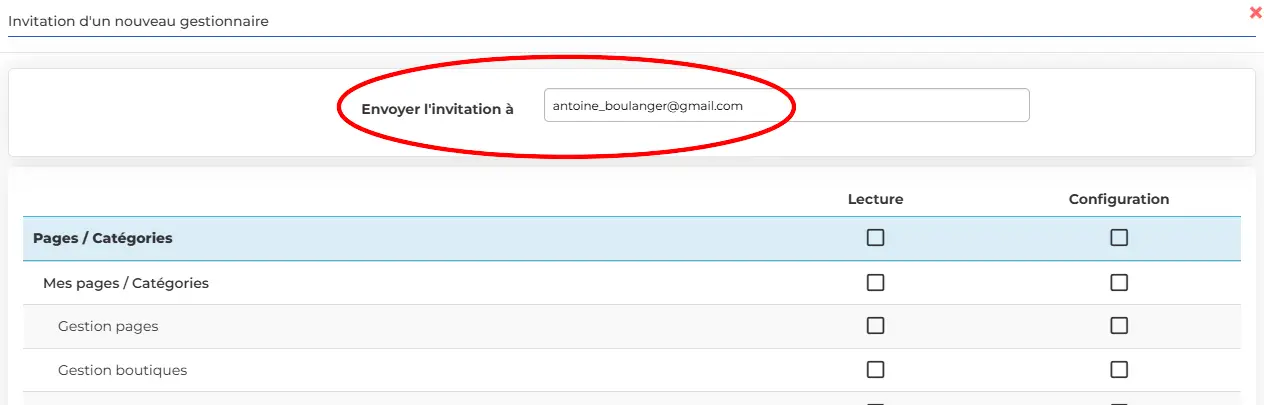
2. Sélectionnez les permissions qu’il aura sur votre site.
3. Cliquez sur "Enregistrer".
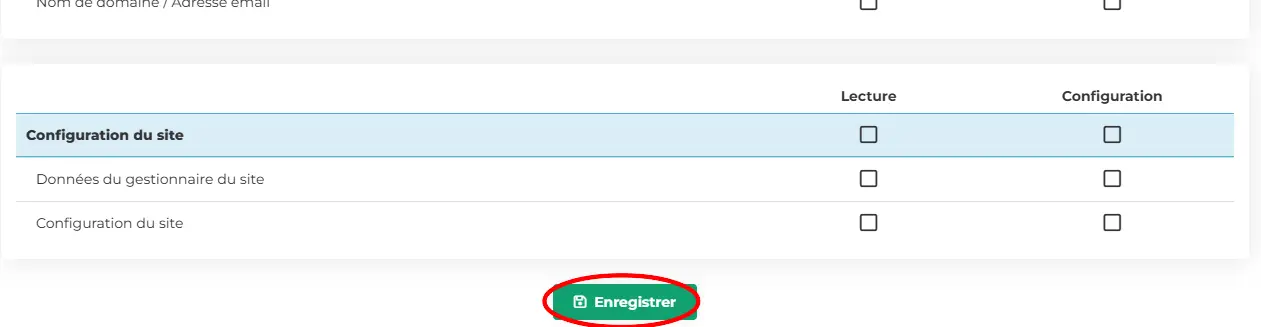
4. L'utilisateur concerné recevra l'invitation sur sa boîte mail.
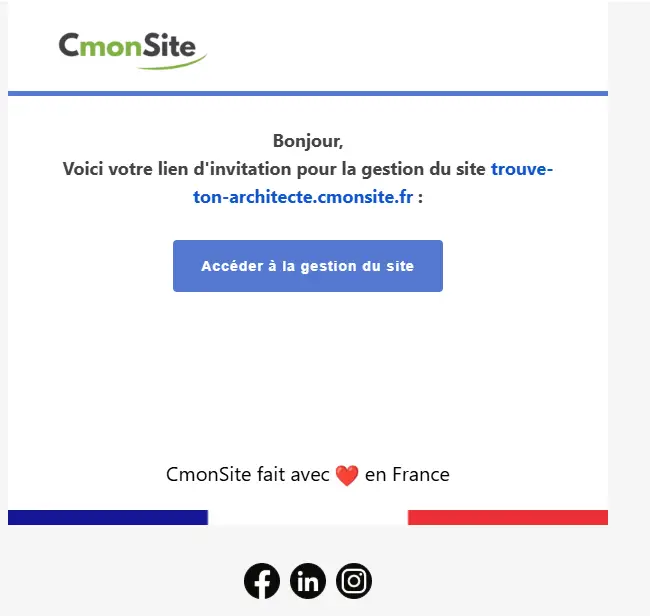
4. Définir les permissions d’un utilisateur
L’invitation permet à un autre compte de travailler sur le site avec des accès définis.
Étapes :
Lors de l'invitation d'un utilisateur, vous pouvez définir ses droits d'accès en fonction des sections concernées.
Lecture : En cochant cette case, l’utilisateur pourra uniquement consulter la section correspondante, sans possibilité de modification.
Configuration : En cochant cette case, l’utilisateur pourra modifier et gérer la section concernée.
Vous pouvez attribuer ces droits indépendamment pour chaque section. Par exemple :
- Si vous souhaitez qu’un utilisateur puisse seulement voir la gestion des pages, cochez uniquement "Lecture" pour cette section.
- Si vous souhaitez qu’il puisse la modifier, cochez "Configuration".
- Si vous ne souhaitez pas qu’il y ait accès, laissez les cases décochées.
Lors de l'invitation d'un utilisateur, vous pouvez définir ses droits d'accès en fonction des sections concernées.
3. Enregistrer les modifications.
5. Modifier ou supprimer un utilisateur
Vous pouvez à tout moment modifier les accès d’un utilisateur ou le supprimer.
Étapes :
1. Retournez dans "Gestion des utilisateurs".
2. Sélectionnez l’utilisateur concerné.
3. Cliquez sur "Supprimer/Modifier l’utilisateur".
2. Sélectionnez l’utilisateur concerné.
3. Cliquez sur "Supprimer/Modifier l’utilisateur".
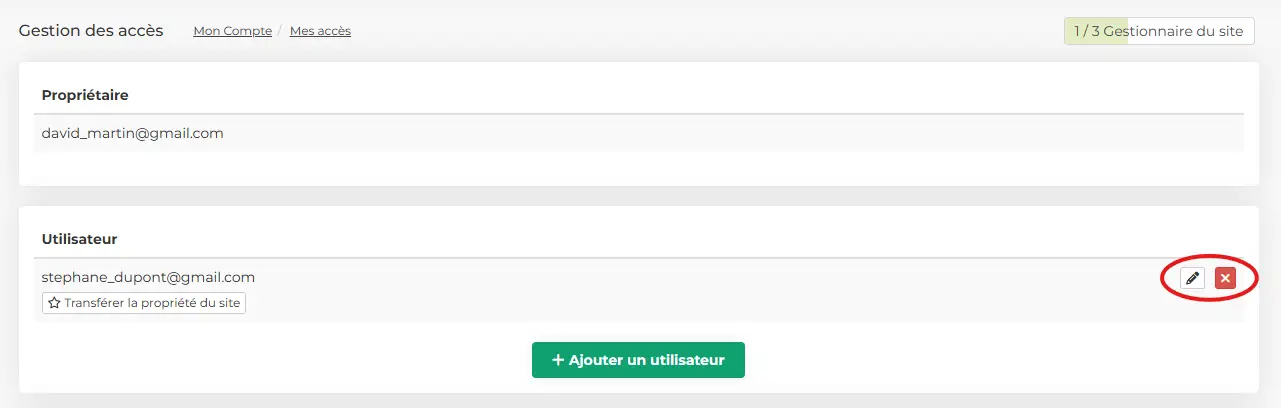
6. Combien d’utilisateurs puis-je ajouter ?
Vous pouvez ajouter autant d’utilisateurs que vous le souhaitez. La formule Pro inclut un accès supplémentaire gratuitement (soit deux accès inclus au total). Pour plus d'utilisateur ou pour les autres formules, un coût de 1.5 € HT par mois et par utilisateur s’applique.
7. Conclusion
Grâce à cette nouvelle fonctionnalité, vous pouvez collaborer plus facilement sur vos sites en donnant des accès spécifiques à chaque utilisateur. Vous avez désormais le contrôle total sur les permissions et la gestion de votre équipe.
Si vous avez des questions, n’hésitez pas à consulter notre centre d’aide ! 😊


















